Konfiguracja wyszukiwania pełnotekstowego
Wprowadzenie
W systemie AMODIT wyszukiwarki na listach spraw (prawy, górny róg na liście) korzystają z tzw. mechanizmu wyszukiwania pełnotekstowego (ang. full text search). Użytkownik wpisując poszukiwaną frazę powoduje, że wyszukiwarka przeszukuje zawartość pól na formularzu spraw oraz niektóre typy załączonych do spraw dokumentów (np. PDF, Word, Excel). W wyniku zwracana jest lista spraw, do których użytkownik ma uprawnienia, przefiltrowana po wyszukiwanej frazie.
Od strony technicznej za działanie wyszukiwania pełnotekstowego odpowiada silnik wyszukiwania Lucene. Administrator systemu AMODIT nie musi nic instalować samemu, gdyż te mechanizmy instalują się razem z instalacją systemu. Natomiast administrator ma wpływ na pracę wyszukiwania pełnotekstowego poprzez jego konfigurację, opisaną w kolejnych rozdziałach.
Konfiguracja wyszukiwania pełnotekstowego na serwerze chmurowym
W przypadku systemu AMODIT uruchomionego w chmurze (*.amodit.com) za instalację i podstawową konfigurację silnika wyszukiwania pełnotekstowego odpowiada operator chmury, czyli firma Astrafox. Administratorowi danej instancji systemu AMODIT pozostaje tylko kwestia skonfigurowania tych kilku parametrów:
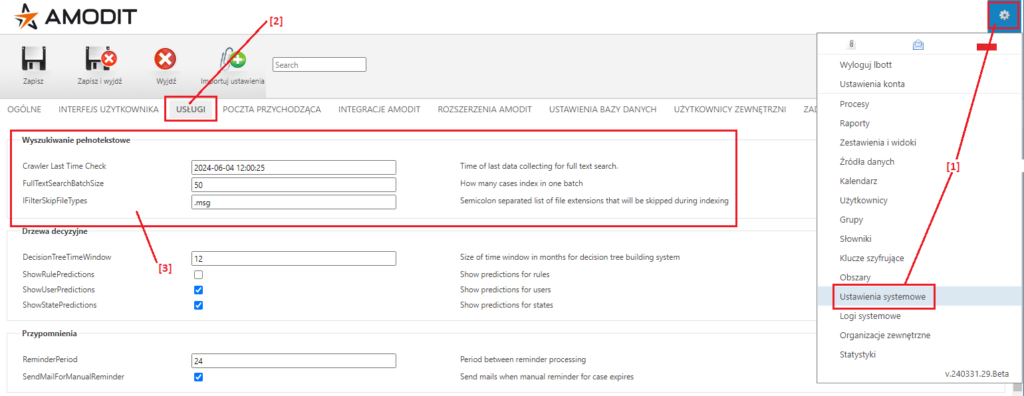
- [1] Należy przejść do ustawień systemowych;
- [2] Następnie na zakładce „Usługi” …
- [3] … przejść do sekcji „Wyszukiwanie pełnotekstowe” i skonfigurować następujące parametry:
- Crawler Last Time Check – pomimo tego, że pole pozostaje do edycji, to tak naprawdę nie wprowadza się w nim żadnych zmian. Natomiast pokazuje ono datę i czas ostatniego uruchomienia indeksera wyszukiwarki (patrz: kolejny rozdział).
- FullTextSearchBatchSize – określa liczbę spraw, jaka będzie uwzględniona w danym cyklu indeksowania wyszukiwarki. W pierwszej kolejności indeksowane są sprawy ostatnio zmodyfikowane.
- IFilterSkipFileTypes – lista rozdzielonych średnikiem rozszerzeń plików dołączanych do spraw, które NIE będą uwzględniane przez indekser wyszukiwarki.
Konfiguracja częstotliwości uruchamiania indeksera wyszukiwarki
Wyszukiwanie pełnotekstowe działa tylko na sprawach i dokumentach zindeksowanych. Odpowiada za to tzw. indekser wyszukiwarki, którego częstotliwość działania ustawia się za pomocą harmonogramu wywołania zadania (ang. job) systemowego FullTextSearch.
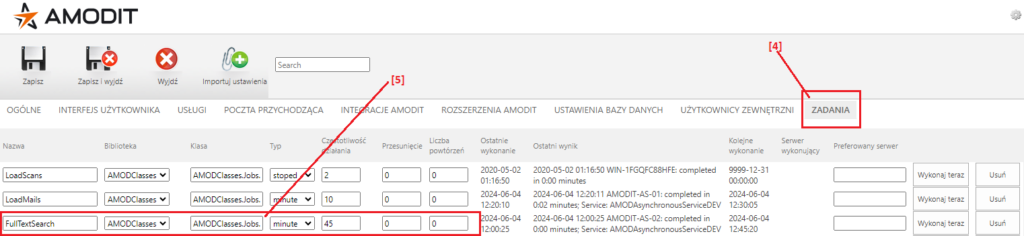
W celu skonfigurowania częstotliwości indeksowania należy w ustawieniach systemowych ([1] na wcześniejszym obrazku):
- [4] Przejść na zakładkę „Zadania”;
- [5] W tabeli odnaleźć zadanie FullTextSearch i wprowadzić pożądaną częstotliwość uruchamiania. Nie należy ustawiać zbyt dużej częstotliwości uruchamiania, gdyż proces indeksowania jest zasobożerny i może wpływać na spadek wydajności systemu AMODIT. Zazwyczaj interwał kilkunastominutowy powinien być wystarczający. Trzeba też pamiętać, że spraw świeżo wprowadzonych nie będzie można wyszukać aż do momentu uruchomienia się kolejnego cyklu indeksowania.
Konfiguracja wyszukiwania pełnotekstowego na serwerze on-prem
W przypadku instalacji on-prem (lokalnie na serwerach klienta) systemu AMODIT administrator ma możliwość ustawienia dodatkowych parametrów wyszukiwania pełnotekstowego ([6] na poniższym obrazku):
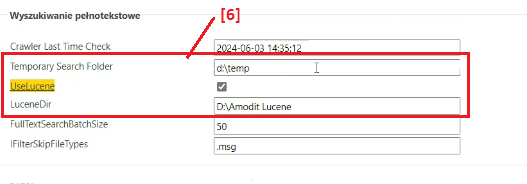
- Temporary Search Folder – ścieżka do katalogu* na serwerze, gdzie zainstalowany jest system AMODIT, a w którym to katalogu system przechowuje pliki tymczasowe, np. w celu zapisania pliku na dysku na czas generowania jego podglądu;
- UseLucene – znacznik umożliwiający wyłączenie indeksera wyszukiwarki pełnotekstowej Lucene. Jeśli jest wyłączone, to samo wyszukiwanie w systemie AMODIT działa, ale jest wolniejsze. Wyłączenie Lucene stosuje się zazwyczaj na czas przebudowy indeksu.
- LuceneDir – ścieżka do katalogu* na serwerze, gdzie znajdują się pliki indeksów wyszukiwarki pełnotekstowej.
*) Dwie uwagi: 1) nie musi to być katalog lokalny na dysku serwera, gdzie zainstalowany jest system AMODIT, może to być udział sieciowy. Istotne, aby … 2) konto użytkownika, na którym działają pula aplikacji webowej AMODIT i usługa Windows AMODAsynchronousService, miało pełny dostęp do wskazanych katalogów.
